| 1.色三角 | 2.色四角 | 3.階調 | 4.描画 | 5.マンセル | 6.色コード | 7.Lab | 8.画像 |
TopMenue 初期メニューに戻ります
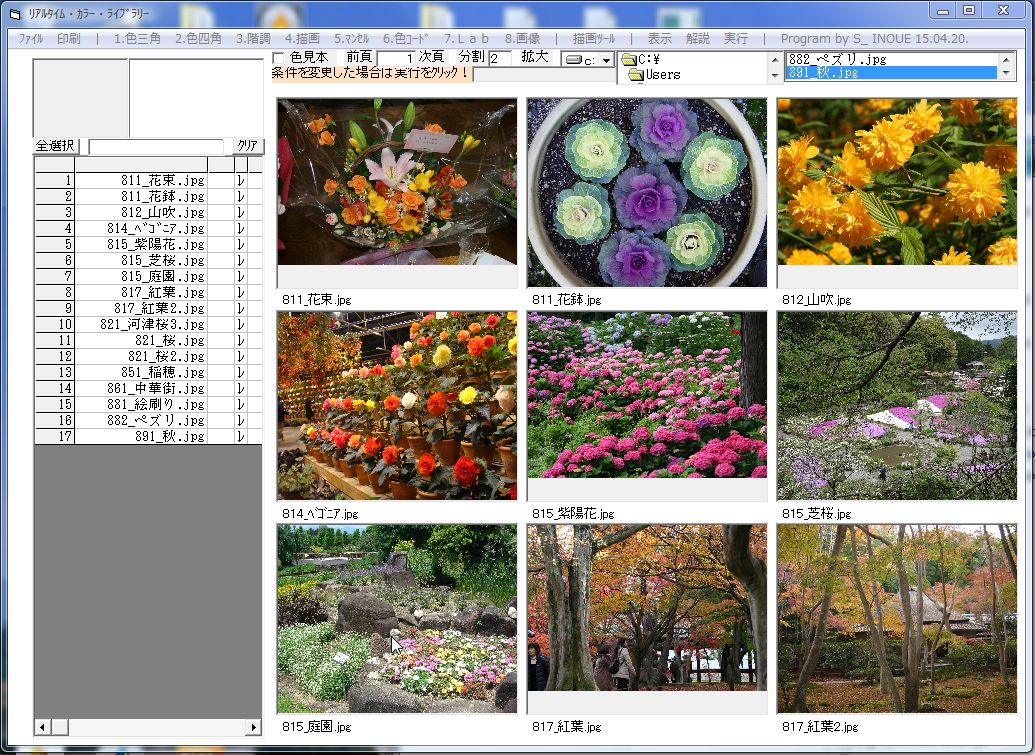 |
実際のソフトでは、適当な画像をクリックすると、拡大画像になります。
そして、画像の中の任意のポイントをクリックして、そのポイントの色を採取することができます。
画像の種類は、拡張子でjpgやbmpです。
デジカメ写真やスキャナーで保存された画像を収納できます。
応用としては、デジカメで撮影した花柄、町並みなどの画像から色を採取し、色の構成・配色の分析が考えられます。
| ☆画像のいろいろ | ☆画像の応用例 | ☆通信(資料配布) |
☆ 画像のいろいろ
画像は10分割で121画像を一覧できます。(11x11=121)
しかし、どんな画像がそのフォルダーにあるかを認識するには、6分割(7x7=49)までが適当と思われます。
この数を超える画像が収納されている場合は、頁送りすることになります。
1. 画像、3分割表示(16枚の画像)の例
16枚の画像を表示しています。
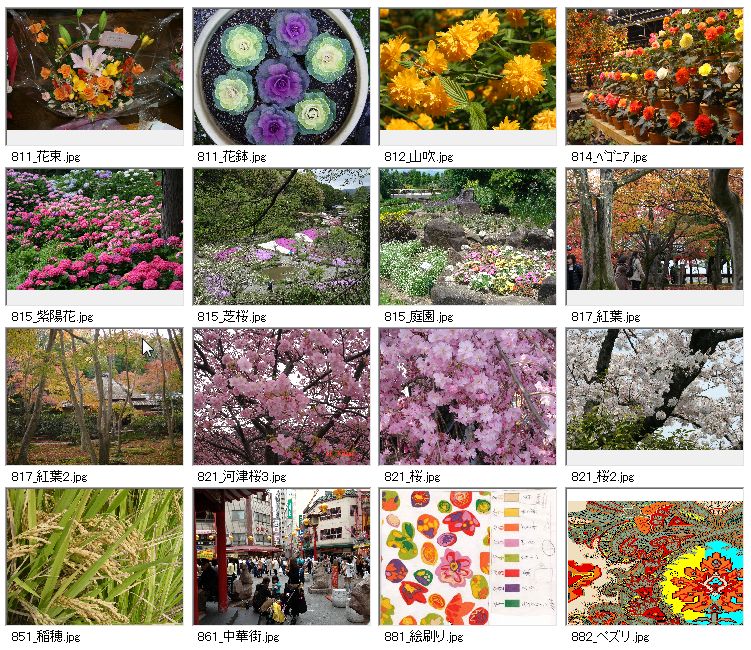 |
2. 色採取の例1
画像一覧表示の中から、特定の画像をクリックして拡大表示すると、色の採取ができるようになります。
採取した色のデータ(XYZ)は色表示に利用します。
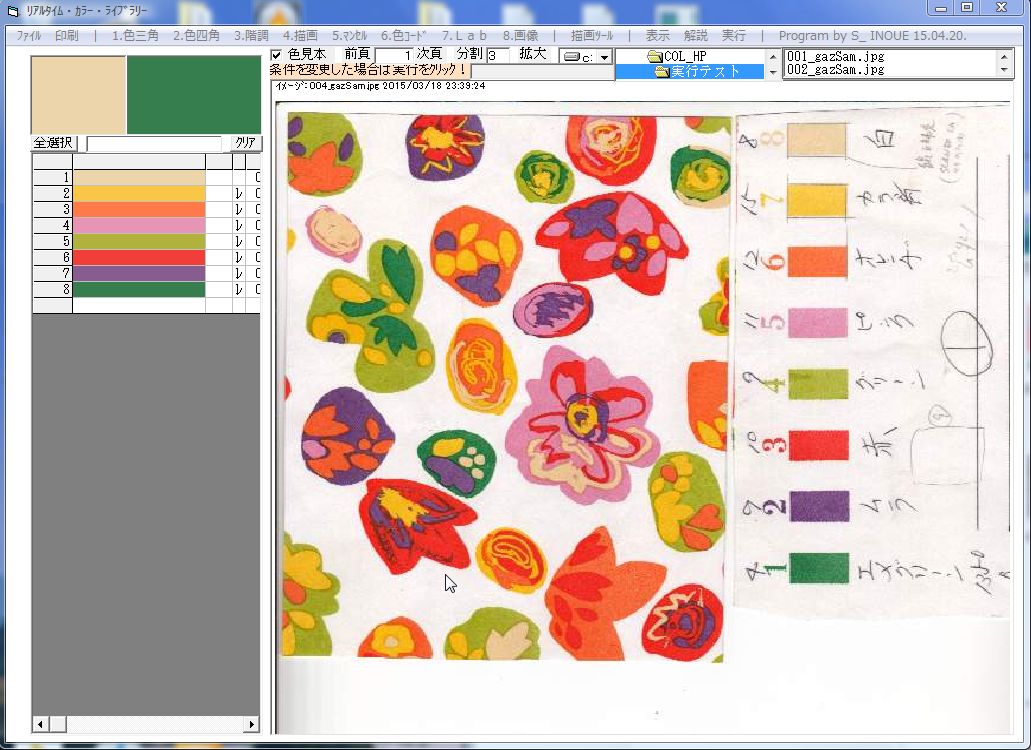 |
3. 色採取の例2
採取した色のデータ(XYZ)は色表示や色の分布分析に利用できます。。
 |
☆ 画像の応用例
1. 色採取とCCM
あらかじめCCM(コンピュータ−・カラーマッチング)の基礎データを取り込んでおくと、CCMができます。
画面左下に染料の基礎データがあり、染料を選択しておきます。
後は、画像の中の欲しい色をマウスクリックするだけです。
画面右上にCCM結果(染料配合%)を表示します。
また、メニュー「解説」ではCCMを実行した一連の処方を表示し、必要なら印刷ができます。
 |
注.図はクリックすると、拡大鮮明画像を見れます。
☆ 通信(資料配布)
日付処理ソフトの例(これは、ひょっとして便利かも?)
これは「ソフト」ですから、ダウンロードフォルダーから「132_DateProcess_VBsoft.exe」を実行してください。
一般にはWindows8.1などで動作しますが、万が一動作しないときは、ランタイム等の対応を検討してみてください。
Copyright2015-2017(C)Color_Research_Lab. S.INOUE,
No reproduction or republication without written permission.